Pengenalan Karakter Optik (OCR) sangat penting. Mengapa? OCR memungkinkan kita mengubah berbagai dokumen yang tidak dapat diedit menjadi data yang dapat diedit dan dicari. OCR merevolusi PDF dan manajemen dokumen. Bagi pengguna Mac, pentingnya OCR tidak dapat disangkal.
Banyak yang mengandalkan Apple Preview untuk mengelola PDF. Namun, apakah itu cukup? Tidak cukup jika Anda ingin menggunakan fitur-fitur canggih seperti OCR. Karena Apple tidak menyediakannya. Dalam artikel ini, kami akan memperkenalkan segala hal yang berkaitan dengan Mac Preview OCR .
Apakah Apple Preview Memiliki Fitur OCR?
Tidak. Apple Preview tidak mendukung OCR.
Mari kita lihat apa saja yang dapat dilakukan Apple Preview dan peran serta fungsinya. Apple Preview adalah alat penting dalam ekosistem Mac, yang berfungsi sebagai penampil PDF sederhana, yang memungkinkan anotasi, pengisian formulir, dan penandatanganan PDF. Namun, Apple Preview tidak mendukung fitur OCR untuk mengekstrak teks dari dokumen yang dipindai agar dapat diedit.
Kabar baiknya adalah Mac Preview memiliki fitur Live Text. Diperkenalkan dalam pembaruan macOS terkini, Live Text memungkinkan pengguna berinteraksi dengan teks yang muncul dalam foto.
Berikut cara mengenali teks dalam foto di Mac Preview:
- Buka PDF Anda di Pratinjau.
- Temukan foto atau gambar yang menunjukkan teks tersebut.
- Arahkan kursor ke teks, lalu seret untuk memilihnya.
- Tekan Control-klik untuk memilih pilihan Anda.
- Pilih "Salin" (atau tekan Command-C).
- Anda kemudian dapat menempelkan teks yang disalin ke dokumen atau aplikasi lain.
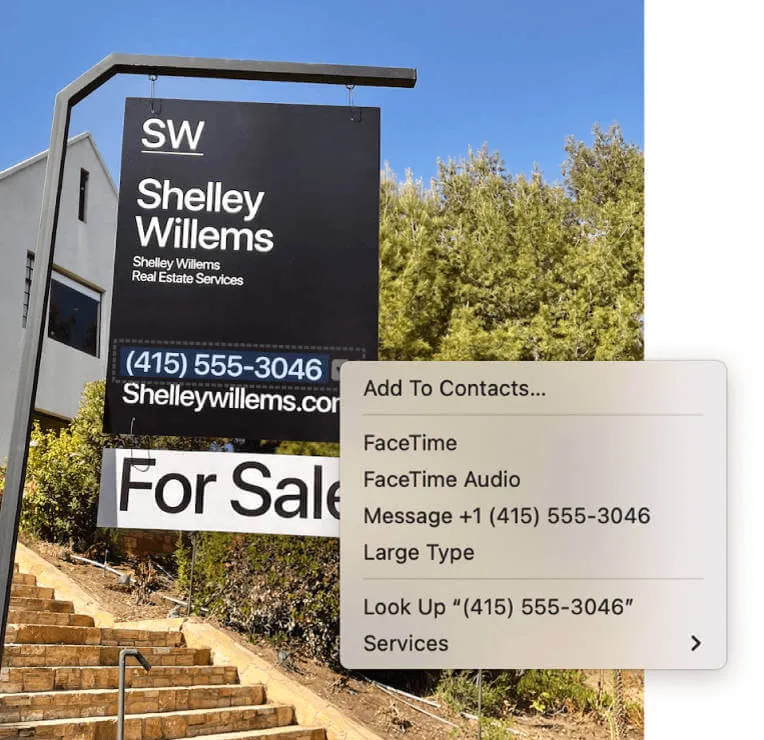
Namun, metode ini hanya berlaku untuk teks dalam gambar atau foto. Namun, bagi pengguna yang membutuhkan solusi OCR lengkap, kemampuan Apple Preview mungkin kurang memadai. Apple tidak mengizinkan konversi dokumen yang dipindai menjadi teks yang dapat diedit atau dicari.
Bagaimana Cara Menggunakan OCR dengan Alternatif Pratinjau di Mac?
Sementara Pratinjau Apple berfungsi untuk tampilan dan anotasi PDF dasar, kemampuannya dalam pengenalan teks terbatas hanya untuk berinteraksi dengan teks dalam foto.
Kurangnya dukungan OCR (Pengenalan Karakter Optik) yang komprehensif - yang penting untuk mengekstraksi teks dari dokumen yang dipindai - membuat kita perlu memilih alternatif yang lebih canggih. UPDF untuk Mac adalah alternatif yang hebat untuk Apple Preview. Aplikasi ini memenuhi kebutuhan OCR Anda secara efektif.
Unduh dan coba sekarang!
Windows • macOS • iOS • Android 100% aman
Omong-omong, UPDF saat ini sedang diobral. Jangan lewatkan kesempatan untuk membeli UPDF Pro dan add-on AI dengan harga diskon.
Memperkenalkan UPDF: Solusi OCR Anda
UPDF adalah editor PDF yang serba bisa dan didukung AI. Editor ini menawarkan berbagai fitur yang tidak dimiliki Apple Preview. Fitur-fitur tersebut meliputi anotasi, pengeditan, konversi, OCR, dan banyak lagi.
Fungsi OCR UPDF menonjol dengan dukungan pengenalan 38 bahasa. Fungsi ini memungkinkan Anda mengekstrak teks dari dokumen PDF yang dipindai. Fungsi ini berfungsi bahkan jika teks tertanam dalam dokumen PDF berbasis gambar atau yang dipindai.
OCR UPDF menetapkan standar tinggi karena keakuratan dan efisiensinya. Ia dapat mengekstraksi teks secara akurat dari pindaian beresolusi rendah atau gambar berkualitas buruk. Semua ini dilakukan sambil mempertahankan format asli.
Panduan Langkah demi Langkah: Menggunakan OCR dengan UPDF:
Langkah 1: Buka File Anda
Buka berkas yang ingin Anda gunakan OCR. Ada beberapa metode untuk membuka berkas, tergantung pada jenis berkasnya. Untuk membuka PDF, metodenya sama dengan penampil PDF lainnya. Buka "Berkas" dan klik "Buka", atau klik tombol " Buka Berkas " pada antarmuka utama.
Namun jika Anda ingin membukanya dengan cepat, silakan seret ke antarmuka utama.

Langkah 2: Aktifkan Fitur OCR
Setelah dokumen terbuka, klik ikon OCR di sudut kanan atas antarmuka UPDF.
Misalkan Anda belum memasang plugin OCR pada UPDF di perangkat Anda. Maka Anda akan diminta untuk memasang plugin tersebut. Klik Unduh. Pengunduhan plugin akan segera selesai. Setelah plugin diunduh, Anda akan melihat pemberitahuan Instalasi berhasil.
Klik lagi tombol OCR untuk mulai menggunakannya.
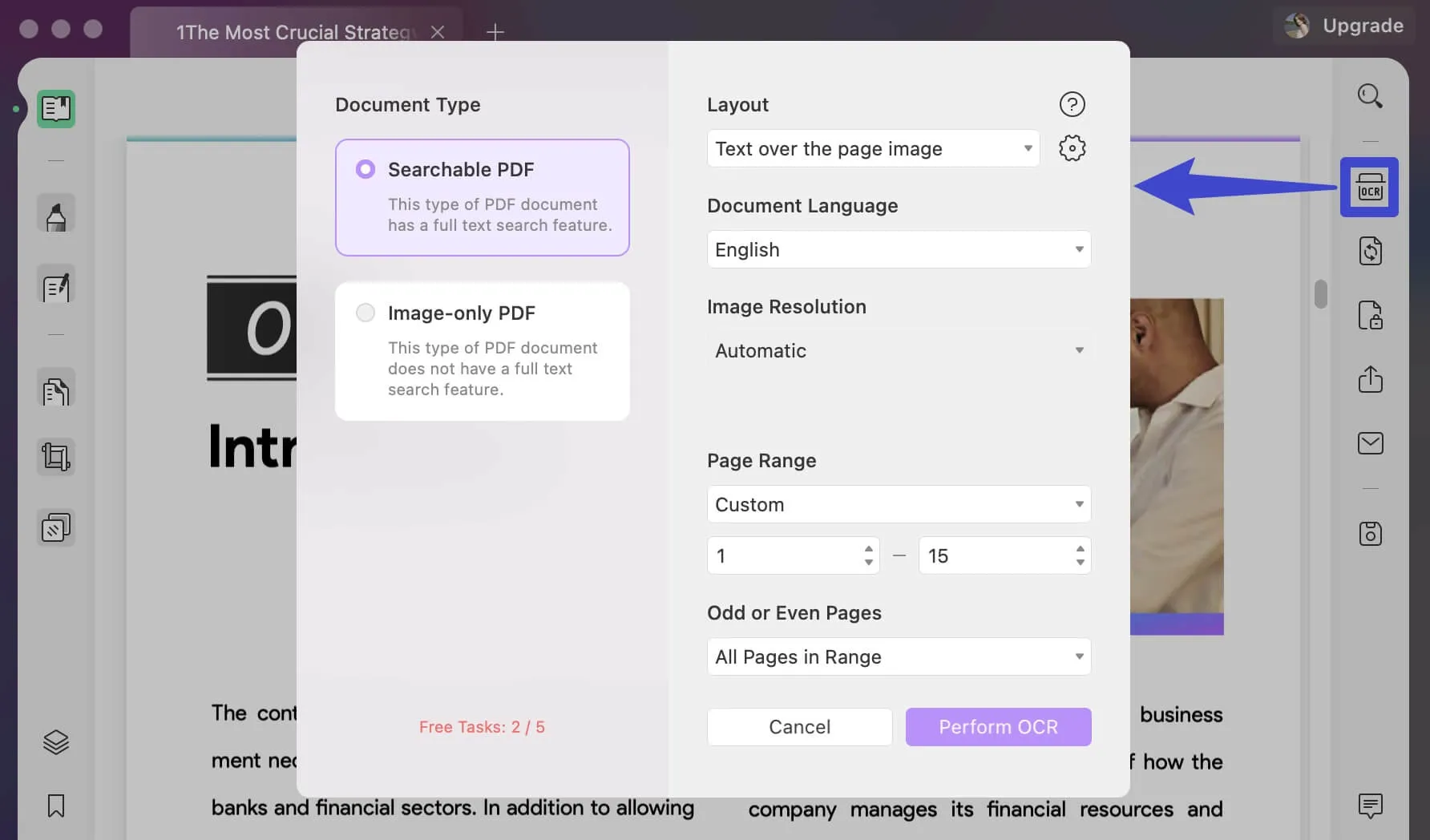
Langkah 3: Lakukan OCR
Pada jendela berikutnya, pastikan Anda memilih "PDF yang dapat dicari", di mana Anda dapat memilih Tata Letak, bahasa dokumen, resolusi gambar, dan rentang halaman. Pilih pengaturan yang sesuai dan klik " Lakukan OCR " untuk memulai proses.
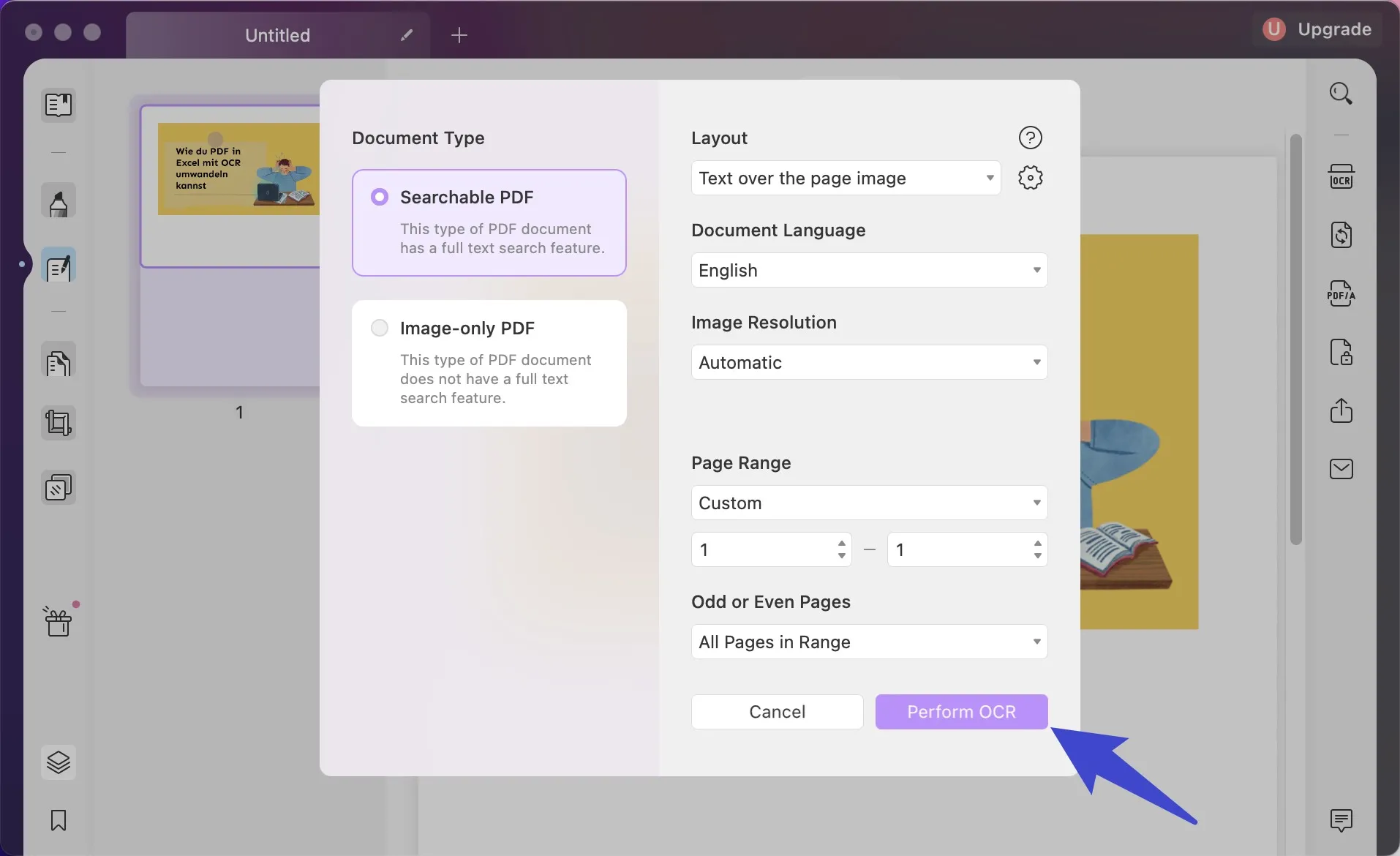
Langkah 4: Edit konten:
Setelah OCR dilakukan, Anda dapat dengan mudah mengedit teks dan memindahkan objek dalam mode "Edit PDF". Baca panduan ini jika Anda ingin tahu cara mengedit dokumen yang dipindai .
Aplikasi ini juga menawarkan fitur AI untuk membantu Anda meringkas, menerjemahkan, dan menjelaskan berkas PDF. Cukup klik ikon AI yang terletak di sudut kanan bawah dan mulailah menggunakannya. Fitur ini berguna untuk menangani dokumen yang panjang atau rumit atau saat Anda membutuhkan informasi tertentu dengan cepat.

Pertanyaan Umum tentang Pratinjau OCR Mac
Bisakah Apple Preview Mengekstrak Teks dari Gambar?
Ya, Apple Preview dapat mengekstrak teks dari gambar, tetapi dengan batasan. Fitur yang digunakan adalah Live Text. Live Text memungkinkan Anda memilih dan menyalin teks dari gambar atau foto.
Teks yang disalin kemudian dapat ditempelkan ke dokumen lain. Namun, aplikasi ini tidak berfungsi sebagai OCR komprehensif yang mengekstrak teks dari berbagai dokumen, termasuk PDF yang dipindai.
Bisakah Apple Preview Mengenali Teks dalam PDF?
Tidak. Apple Preview tidak dapat mengenali teks dalam PDF karena tidak memiliki fitur OCR standar. Jika Anda ingin memilih, menyalin, mengedit, dan mencari teks dalam dokumen PDF yang dipindai, gunakan UPDF dan itu akan membantu Anda.
Bagaimana cara mengenali teks dalam PDF di Mac Preview?
Sebenarnya tidak ada cara bagi Anda untuk mengenali teks dalam PDF di Mac Preview, seperti yang telah kita bahas dalam artikel ini, Mac Preview tidak memiliki fitur OCR khusus.
Kesimpulan:
Singkatnya, fitur OCR Apple Preview terbatas. Apple menyediakan Live Text untuk interaksi gambar-teks, tetapi tidak memiliki kemampuan OCR lengkap yang penting untuk mengekstraksi teks dari dokumen yang dipindai.
Hadirlah UPDF, alternatif tangguh dengan fitur OCR yang komprehensif. OCR yang digerakkan oleh AI dengan mudah mengubah dokumen pindaian atau PDF apa pun menjadi teks yang dapat diedit dan dicari, berapa pun kerumitannya. Tersedia di berbagai platform, UPDF memastikan pengelolaan dokumen yang efektif di perangkat apa pun.
UPDF , dengan fitur-fitur canggih dan aksesibilitasnya, menonjol sebagai solusi yang andal. Ini adalah alat OCR yang dapat Anda percaya. Cobalah sekarang!
Windows • macOS • iOS • Android 100% aman
 UPDF
UPDF
 UPDF untuk Windows
UPDF untuk Windows UPDF untuk Mac
UPDF untuk Mac UPDF untuk iPhone/iPad
UPDF untuk iPhone/iPad UPDF untuk Android
UPDF untuk Android UPDF AI Online
UPDF AI Online UPDF Sign
UPDF Sign Edit PDF
Edit PDF Anotasi PDF
Anotasi PDF Buat PDF
Buat PDF Formulir PDF
Formulir PDF Edit Tautan
Edit Tautan Konversi PDF
Konversi PDF OCR
OCR PDF ke Word
PDF ke Word PDF ke Gambar
PDF ke Gambar PDF ke Excel
PDF ke Excel Atur PDF
Atur PDF Gabung PDF
Gabung PDF Pisah PDF
Pisah PDF Potong PDF
Potong PDF Putar PDF
Putar PDF Lindungi PDF
Lindungi PDF Tanda Tangan PDF
Tanda Tangan PDF Redaksi PDF
Redaksi PDF Sanitasi PDF
Sanitasi PDF Hapus Keamanan
Hapus Keamanan Baca PDF
Baca PDF UPDF Cloud
UPDF Cloud Kompres PDF
Kompres PDF Cetak PDF
Cetak PDF Proses Massal
Proses Massal Tentang UPDF AI
Tentang UPDF AI Solusi AI UPDF
Solusi AI UPDF Panduan Pengguna AI
Panduan Pengguna AI Tanya Jawab tentang UPDF AI
Tanya Jawab tentang UPDF AI Ringkasan PDF
Ringkasan PDF Terjemahkan PDF
Terjemahkan PDF Ngobrol dengan PDF
Ngobrol dengan PDF Ngobrol dengan AI
Ngobrol dengan AI Ngobrol dengan gambar
Ngobrol dengan gambar PDF ke Peta Pikiran
PDF ke Peta Pikiran Penjelasan PDF
Penjelasan PDF Riset Akademik
Riset Akademik Pencarian Makalah
Pencarian Makalah Penyunting AI
Penyunting AI Penulis AI
Penulis AI Asisten Pekerjaan Rumah AI
Asisten Pekerjaan Rumah AI Pembuat Kuis AI
Pembuat Kuis AI Penyelesai Matematika AI
Penyelesai Matematika AI PDF ke Word
PDF ke Word PDF ke Excel
PDF ke Excel PDF ke PowerPoint
PDF ke PowerPoint Panduan Pengguna
Panduan Pengguna Trik UPDF
Trik UPDF Tanya Jawab
Tanya Jawab Ulasan UPDF
Ulasan UPDF Pusat Unduhan
Pusat Unduhan Blog
Blog Ruang Berita
Ruang Berita Spesifikasi Teknis
Spesifikasi Teknis Pembaruan
Pembaruan UPDF vs. Adobe Acrobat
UPDF vs. Adobe Acrobat UPDF vs. Foxit
UPDF vs. Foxit UPDF vs. PDF Expert
UPDF vs. PDF Expert









 Idham Wijaya
Idham Wijaya